Несмотря на то, что мы уже многому научились в этой серии по разработке под iOS, я уверен, что вы готовы начать создавать приложения для iOS, которые делают что-то классное или полезное. В этом уроке ваше желание исполняется. Используя XCode, вы собираетесь создать проект iOS с нуля, изменить исходный код проекта и запустить свое приложение в симуляторе или на физическом устройстве.
Представляем Colorific
Colorific – это название приложения, которое вы собираетесь создать. Идея Colorific проста: каждый раз, когда пользователь касается экрана устройства, цвет экрана меняется. Несмотря на то, что концепция является базовой, Colorific идеально подходит для начала и изучения преимуществ разработки под iOS.
1. Создайте новый проект Xcode
Как мы видели ранее в этой серии, каждое iOS-приложение проходит через проект Xcode. Что такое проект Xcode? Проект XCode – это контейнер или репозиторий, содержащий файлы, ресурсы и информацию, необходимые для создания одного или нескольких продуктов.
Как создать приложение для iOS? С чего начать и как создать приложение для iOS?
Обратите внимание, что это не ограничивается исходным кодом и активами проекта, такими как изображения и другие медиафайлы. Проект также отслеживает связи между различными элементами и знает, как создать конечные продукты из своих элементов.
Запустите Xcode и создайте новый проект Xcode, выбрав New> Project … в меню File . Вы можете сделать то же самое, нажав Shift + Command + N.
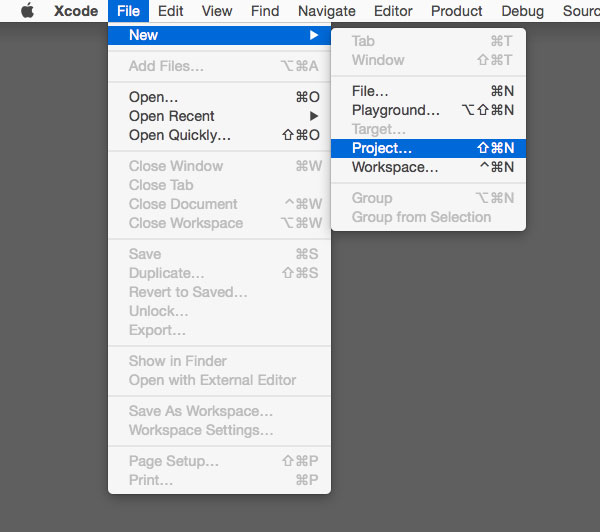
Если при запуске Xcode появляется окно приветствия Xcode, я советую закрыть его, чтобы вы научились создавать новый проект с помощью меню Xcode.
2. Выберите шаблон приложения
Начать работу с новым приложением или проектом в Xcode легко благодаря прилагаемым шаблонам приложений. Для приложения, которое мы собираемся создать, нам нужен шаблон приложения Single View . Не стесняйтесь взглянуть на другие шаблоны приложений, но обязательно выберите шаблон приложения Single View для Colorific.
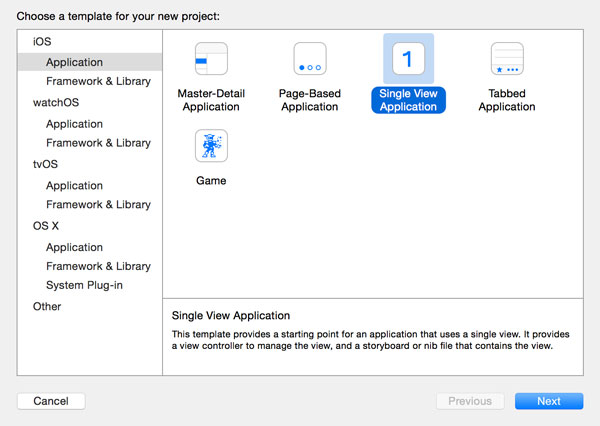
3. Настройте проект
После выбора шаблона приложения Single View и нажатия кнопки « Далее» XCode представляет вам список опций для настройки вашего нового проекта. Давайте посмотрим на различные варианты.
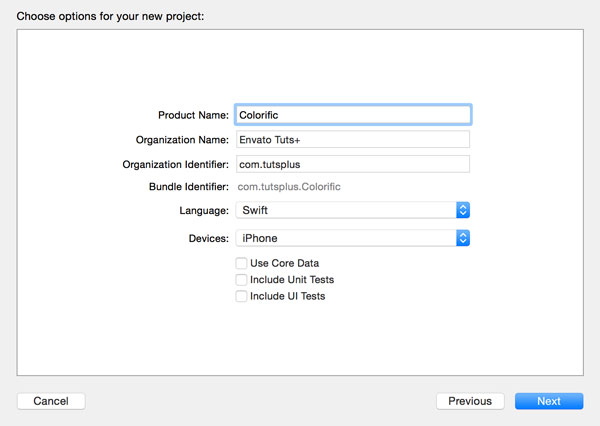
- Название продукта: название продукта будет названием вашей заявки. Я назвал свое приложение Colorific , но не стесняйся называть свое приложение как угодно.
- Название организации. Название организации может быть вашим собственным именем или названием вашей компании. Xcode использует название организации для различных целей, таких как добавление уведомления об авторских правах в каждый исходный файл.
- Идентификатор организации. Идентификатор организации – это уникальная строка, которую XCode использует (вместе с именем продукта) для создания идентификатора пакета приложения. Apple рекомендует использовать обратную запись доменного имени, чтобы избежать коллизий имен. Обратите внимание, что используемый вами домен не связан с DNS (Domain Name System) . Например, моя компания называется Code Foundry BVBA и находится в Бельгии, что означает, что моей компанией является идентификатор be.codefoundry . Однако я также мог бы использовать be.code-foundry или com.codefoundry . Для целей данного руководства я установил идентификатор компании com.tutsplus .
- Идентификатор пакета : даже если вы не можете указать идентификатор пакета при создании нового проекта XCode, вы можете изменить его после создания проекта. По умолчанию идентификатор пакета представляет собой комбинацию идентификатора организации и названия продукта. Помните, что пробелы в названии продукта заменяются на тире в идентификаторе пакета, поскольку идентификатор пакета не может содержать пробелы.
- Язык: текущая версия Xcode поддерживает Objective-C и Swift . Эта серия статей посвящена разработке под iOS с использованием Swift 2.1, поэтому я выбрал этот вариант для этого проекта.
- Устройства. В текущей версии Xcode (7 на момент написания) раскрывающееся меню устройств содержит три параметра: « Универсальный» , « iPhone» и « iPad» . Эта опция конфигурации сообщает Xcode, на какие устройства нацелен ваш проект. Выбрав первый вариант, Universal , ваш проект нацелен на семейства устройств iPad и iPhone. IPod Touch является членом семейства устройств iPhone, как вы уже догадались.
- Использовать базовые данные: если вы установите этот флажок, Xcode создаст несколько дополнительных файлов и добавит некоторый шаблонный код, чтобы помочь вам начать работу с базовыми данными, средой сохранения состояния Apple для OS X и iOS. Поскольку Core Data не является темой для начинающих, мы оставим этот флажок не отмеченным.
- Включите модульные тесты: тестирование является важным аспектом разработки программного обеспечения. Xcode имеет встроенную поддержку модульного тестирования. Однако для простоты мы пока проигнорируем эту опцию.
- Включите тесты пользовательского интерфейса: Xcode 7 – первая версия IDE от Apple, которая имеет встроенную поддержку для тестирования пользовательского интерфейса. Это большое дело для разработчиков OS X и iOS. Однако тестирование пользовательского интерфейса выходит за рамки этой серии.
ChatGPT создаст любое приложение за считанные секунды
Теперь вы должны хорошо понимать различные параметры конфигурации при настройке нового проекта XCode. Для этого проекта я рекомендую использовать параметры, показанные на скриншоте выше. Обратите внимание, что большинство параметров можно легко изменить после создания проекта. Нажмите Next, когда закончите настройку вашего проекта.
4. Сохраните проект
На следующем шаге Xcode спросит вас, где вы хотите сохранить ваш новый проект. Возможно, вы заметили маленький флажок в нижней части окна с надписью Создать репозиторий Git на моем Mac . Серый текст под флажком гласит: Xcode поставит ваш проект под контроль версий .
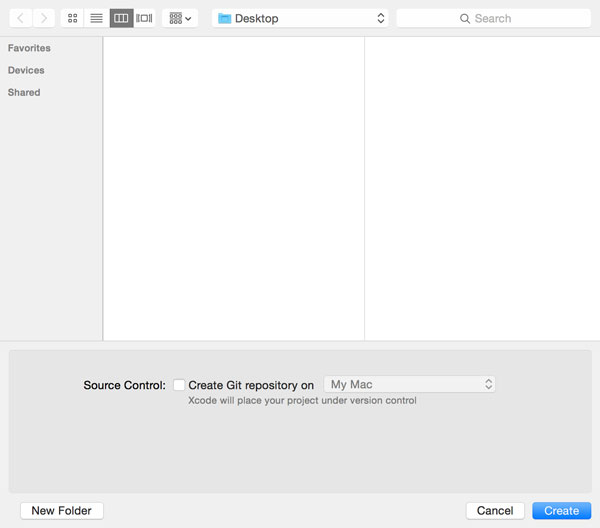
Как я упоминал ранее в этой серии, контроль исходного кода незаменим при разработке программного обеспечения. Эта серия не будет подробно освещать эту тему, но если вы серьезно относитесь к разработке программного обеспечения, я настоятельно рекомендую ознакомиться с системой контроля версий.
Git – самая популярная система управления исходным кодом в сообществе какао. Однако вполне возможно использовать другую систему SCM, например SVN или Mercurial.
Укажите Xcode, где вы хотите сохранить свой проект, установите флажок, чтобы авторизовать Xcode для создания Git-репозитория для проекта, и нажмите кнопку « Создать» в нижней части диалогового окна.
5. Изучение пользовательского интерфейса XCode
Прежде чем мы продолжим, я хочу потратить несколько минут на изучение пользовательского интерфейса Xcode. Есть четыре отличных области:
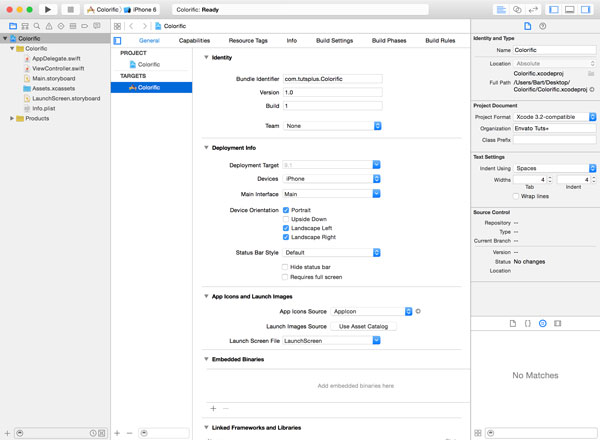
- панель инструментов вверху
- боковая панель слева
- главный вид в центре
- боковая панель справа
Панель инструментов
Панель инструментов в верхней части содержит кнопки и меню, которые вы чаще всего используете. Как мы видели ранее в этой серии, кнопки для запуска и остановки приложения также находятся на панели инструментов.

Дисплей в центре панели инструментов похож на дисплей в iTunes. Он отображает информацию о состоянии вашего проекта или о том, что XCode в настоящее время делает в фоновом режиме. Он скажет вам, например, когда сборка удалась или не удалась.
Два сегментированных элемента управления в правой части панели инструментов можно использовать для настройки пользовательского интерфейса XCode. Поиграйте с различными элементами управления, чтобы узнать, как каждый из них меняет пользовательский интерфейс XCode.
навигатор
Основное назначение левой боковой панели – навигация, и ее часто называют навигатором XCode.
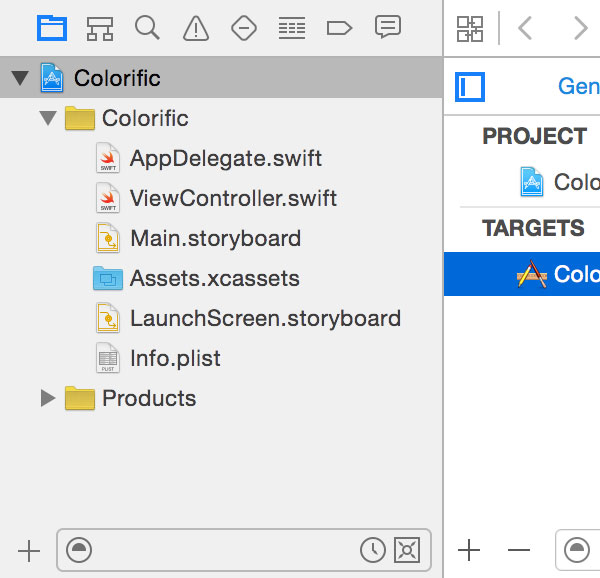
В навигаторе есть разные вкладки, а навигатор проекта находится слева. Выбор в левой боковой панели определяет, что отображается в главном представлении Xcode, рабочей области.
Главный вид или рабочая область
Главный вид или рабочее пространство – это область, где вы проводите большую часть своего времени. Это рабочая лошадка Xcode, которая отображает все, что выбрано в навигаторе.
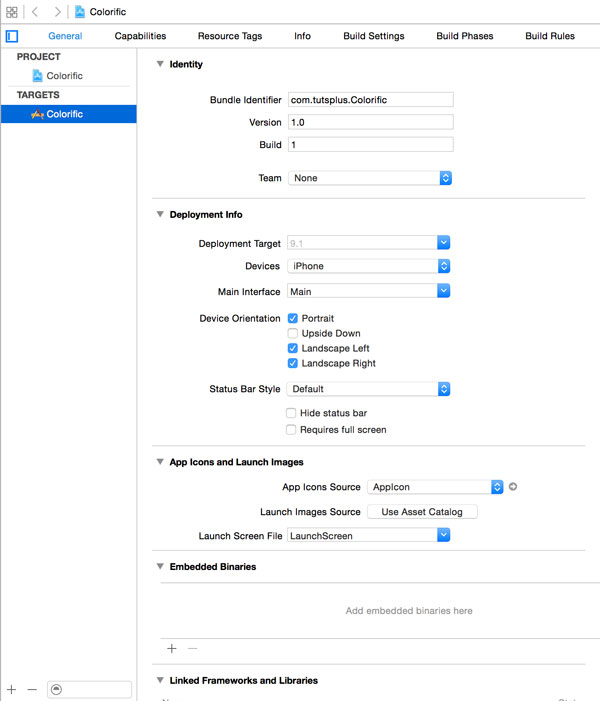
Инспектор
В то время как левая боковая панель контролирует то, что отображается на главном экране Xcode, содержимое правой боковой панели отражает то, что отображается или выбирается на главном экране.
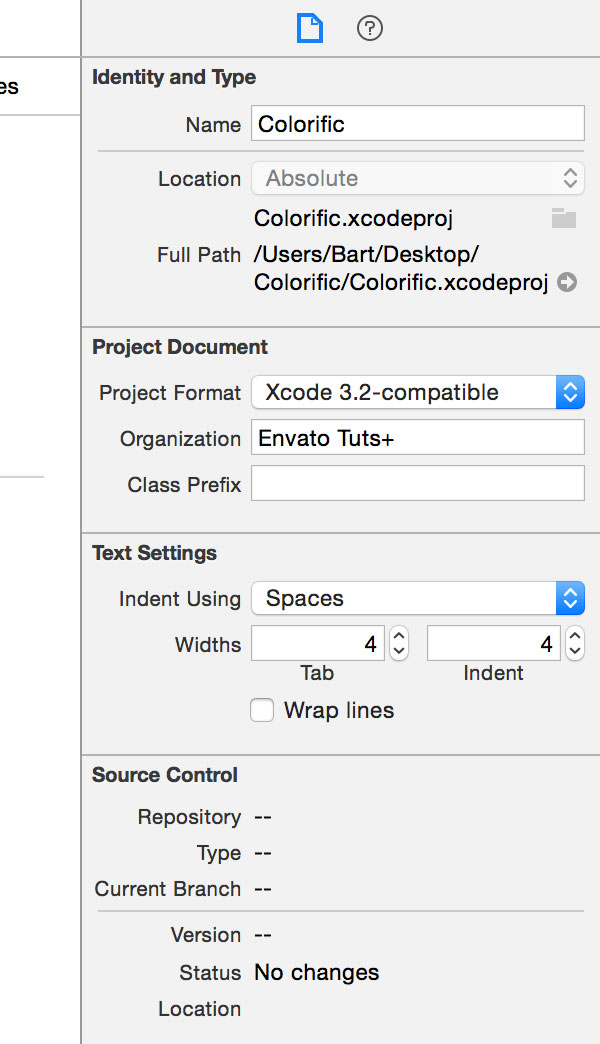
Правая боковая панель, также известная как инспектор , адаптируется к тому, что пользователь выбирает на главном экране.
6. Изучение проекта
Пришло время взглянуть на сам проект. Содержимое проекта отображается в Навигаторе проектов , первой вкладке на левой боковой панели. Выберите первый элемент в Навигаторе проекта, чтобы увидеть детали проекта в главном представлении.
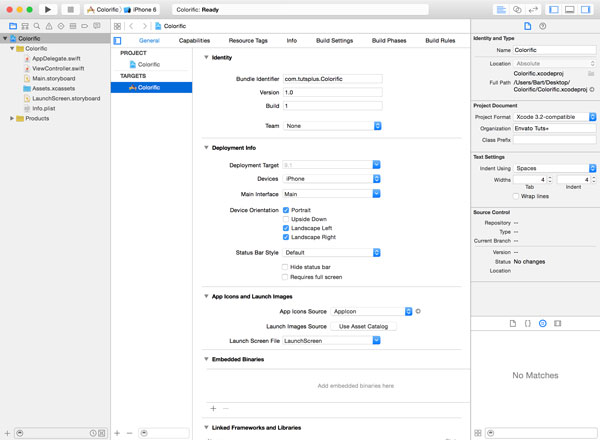
Основной вид состоит из двух разделов: боковой панели слева и подробного вида справа. На боковой панели вы видите два элемента: ваш проект с одним элементом и цели с одним элементом.
Рано знать, в чем разница между проектом и целью. Помните, что проект является хранилищем файлов, ресурсов и данных, необходимых для создания одного или нескольких продуктов. Цель относится к одному из этих продуктов. Цель содержит необходимые инструкции для создания продукта с использованием ресурсов проекта.
Это означает, что проект может содержать несколько целей для создания нескольких продуктов. Как видите, проект Xcode – это больше, чем просто папка с кучей файлов в нем.
7. Построй и беги: возьми 1
Прежде чем мы начнем изменять исходный код проекта, может быть интересно создать и запустить новый проект, чтобы увидеть, что шаблон приложения дал нам бесплатно. Нажмите кнопку « Выполнить» в левом верхнем углу и убедитесь, что активная схема настроена для запуска приложения в симуляторе, выбрав iPhone 6 или другой симулятор для iPhone.

Если все прошло хорошо, симулятор должен запустить ваше приложение и отобразить пустой белый вид со знакомой строкой состояния вверху.
8. Изменить пользовательский интерфейс
Давайте запачкаем руки и изменим пользовательский интерфейс приложения. Откройте Навигатор проекта и выберите файл с именем Main.storyboard . Файл с расширением .storyboard является файлом пользовательского интерфейса. В этом файле мы создаем пользовательский интерфейс приложения.
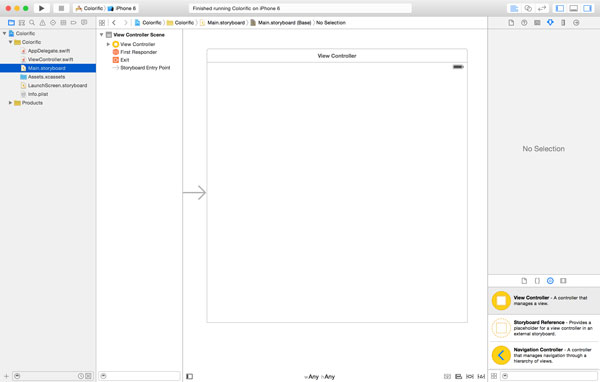
Раскадровка содержит один элемент – контроллер представления с белым видом, который вы видели в симуляторе несколько минут назад. Рабочая область состоит из боковой панели, показывающей объектное представление сцен раскадровки. Большая часть рабочей области содержит сцены или пользовательский интерфейс приложения.
Выберите объект с именем View в View Controller Scene на левой боковой панели и посмотрите, как рабочее пространство и правая боковая панель обновляют свое содержимое. Куча вкладок появляется в верхней части правой боковой панели. Каждая вкладка содержит коллекцию атрибутов, связанных с объектом с именем View .
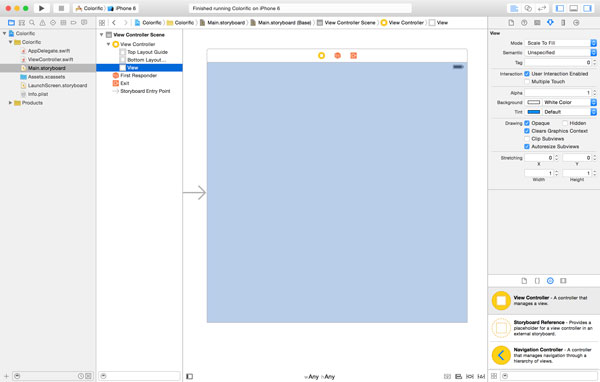
Нижняя половина правой боковой панели содержит раздел с четырьмя вкладками. Третья вкладка представлена изображением трехмерной рамки. Это поле показывает, как объекты обычно отображаются в XCode.
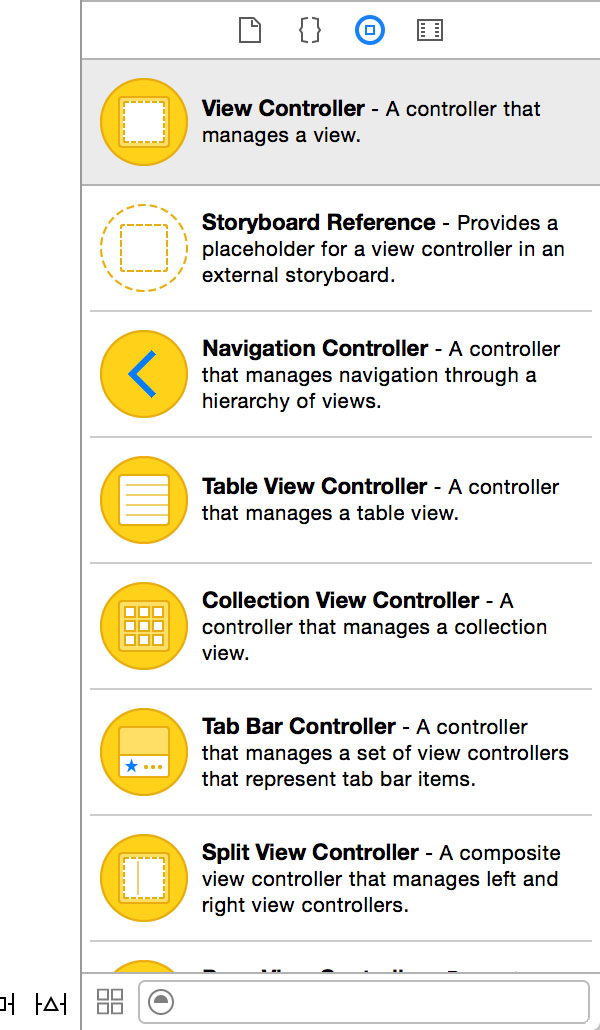
Выберите вкладку со значком поля и прокрутите появившийся список. Список называется библиотекой объектов и содержит различные элементы пользовательского интерфейса, такие как кнопки, ползунки и переключатели.
В начале этого урока я говорил вам, что мы собираемся создать функциональное приложение. Пользователь должен иметь возможность касаться экрана, чтобы изменить его цвет.
Существует несколько подходов к обнаружению касаний в приложении для iOS. Одним из решений является использование кнопки. В библиотеке объектов найдите элемент с именем Button и перетащите его из библиотеки объектов в белый вид в рабочей области XCode.
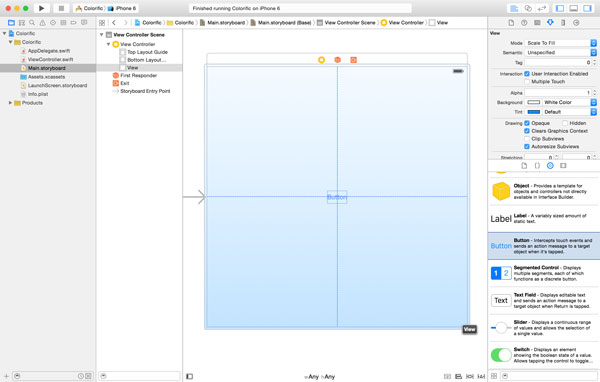
Пользователь должен иметь возможность касаться любой части экрана, а это означает, что кнопка должна охватывать весь экран. Вы заметили шесть крошечных квадратов по краям кнопки? Перемещая крошечные квадраты, вы можете изменить размеры кнопки. Отрегулируйте размер кнопки, чтобы она покрывала весь экран. Не беспокойтесь о строке состояния в верхней части экрана.
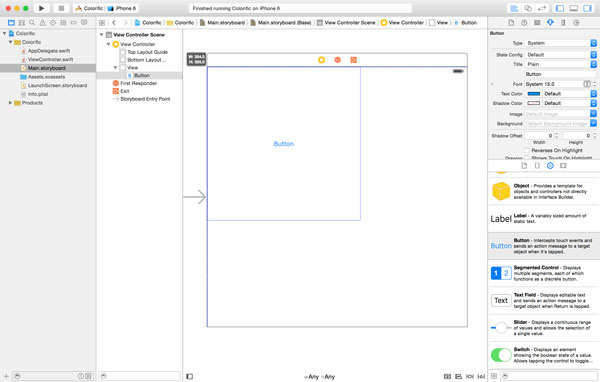
Вид за кнопкой – это вид, который меняет цвет, когда пользователь касается экрана. На данный момент кнопка блокирует представление от представления пользователя, поэтому нам нужно изменить атрибуты кнопки.
Возможно, вы заметили, что кнопка была добавлена в список объектов на левой боковой панели, под объектом с именем View . Выберите кнопку из списка объектов и выберите « Инспектор атрибутов» на правой боковой панели – четвертую вкладку слева. Нам нужно только сделать две корректировки.
Начните с изменения типа кнопки с System на Custom . Это сделает кнопку прозрачной.
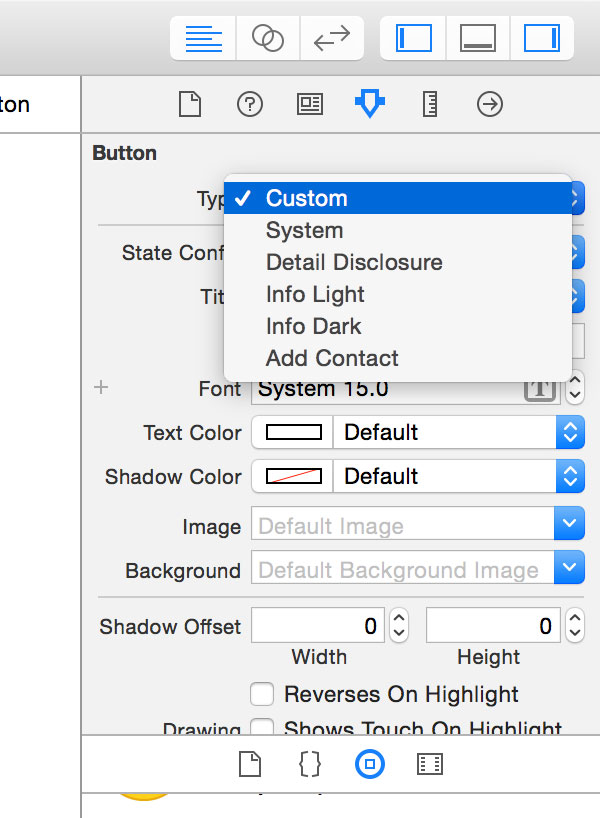
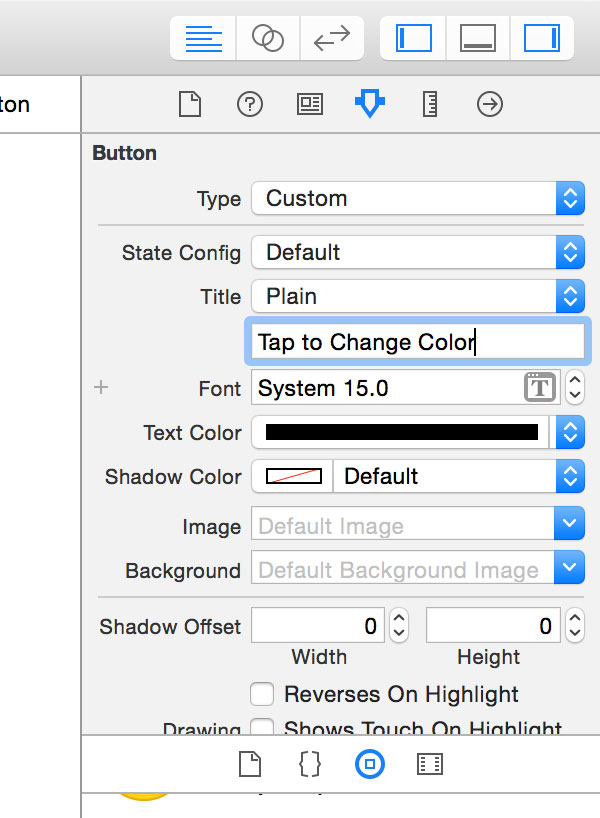
9. Добавьте действие в контроллер вида
Если вы знакомы с шаблоном MVC ( M odel- V iewController), то у вас есть преимущество в освоении разработки под iOS. Шаблон MVC – это шаблон, который можно найти во многих языках и средах, таких как Laravel и Ruby on Rails .
Представление в нашем пользовательском интерфейсе относится к категории V шаблона MVC. Представление контролируется контроллером. Посмотрите на имена файлов в Project Navigator слева. ViewController.swift представляет контроллер представления, который управляет представлением в нашем пользовательском интерфейсе.
Что делает контроллер представления? Контроллер представления может делать все, что вы хотите, но он в первую очередь отвечает за обработку всего, что происходит в представлении, которым он управляет. Это включает, например, прикосновения от пользователя. Если пользователь нажимает кнопку в представлении, ответственность за обработку события касания лежит на контроллере представления.
Как мы справляемся с сенсорным событием? В случае нашей кнопки мы добавляем действие в контроллер представления. Действие – это причудливое название метода. Что такое метод? Метод – это функция Swift. Подождите.
Какая? Не стоит слишком беспокоиться о терминологии. Следующие два поста будут более подробно освещать язык программирования Swift. Необходимо помнить, что метод подобен методу в Ruby и PHP или функции в JavaScript.
Если вы вызываете метод контроллера представления, он что-то делает в ответ. Другими словами, если пользователь нажимает кнопку и мы подключаем метод к этому событию касания, контроллер представления будет что-то делать в ответ на событие касания.
Чтобы добавить действие в контроллер представления, который управляет представлением в пользовательском интерфейсе приложения, нам нужно внести некоторые изменения в файл с именем ViewController.swift . Нам нужно только добавить несколько строк кода в ViewController.swift . Посмотрите, как я изменил содержимое файла.
Источник: coderlessons.com
Создание игры для iOS. Начало

Меня зовут Марк и я ученик Школы программистов. В этом блоге я расскажу, как создаю полноценную iOS-игру. До сих пор я работал над различными проектами, набивал шишки и получал бесценный опыт, но приложения, прошедшего путь от самого начала и до логического завершения, ещё не делал. Так что в этом и последующих постах я поделюсь своим первым опытом разработки полноценного продукта. Итак, поехали!
Немного об идее.
Вы когда-нибудь играли в Цивилизацию? Скорее всего да, но если вдруг не довелось, попробуйте, это одна из тех немногих игр, в которые поиграть разок-другой абсолютно не зазорно. Моя идея в том, чтобы переосмыслить Цивилизацию и адаптировать под мобильные устройства. Играть в неё можно будет как с ИИ, так и с другими пользователями.

Что необходимо.
1. Разработка под iOS возможна только на macOS, здесь есть два варианта — использовать компьютер Mac или установить macOS на виртуальную машину.

2. Так как мы разрабатываем приложение под iOS, то нам никак не обойтись без специального инструмента для разработчиков — Xcode, он бесплатный.
3. Нам нужен инструмент, в котором мы будем создавать облик наших объектов, в качестве графического редактора подойдут Sketch, Adobe Illustrator, Photoshop, Gimp.
4. Желательно (но не обязательно) иметь устройство для тестирования.
Первые шаги.
Итак, мы разобрались с тем, что хотим создать, обзавелись всем необходимым и уже готовы ринуться в бой. Так давайте творить! Начнем с создания нового проекта в Xcode.
1. Открываем Xcode, нажимаем создать новый проект, выбираем платформу iOS и тип Game.
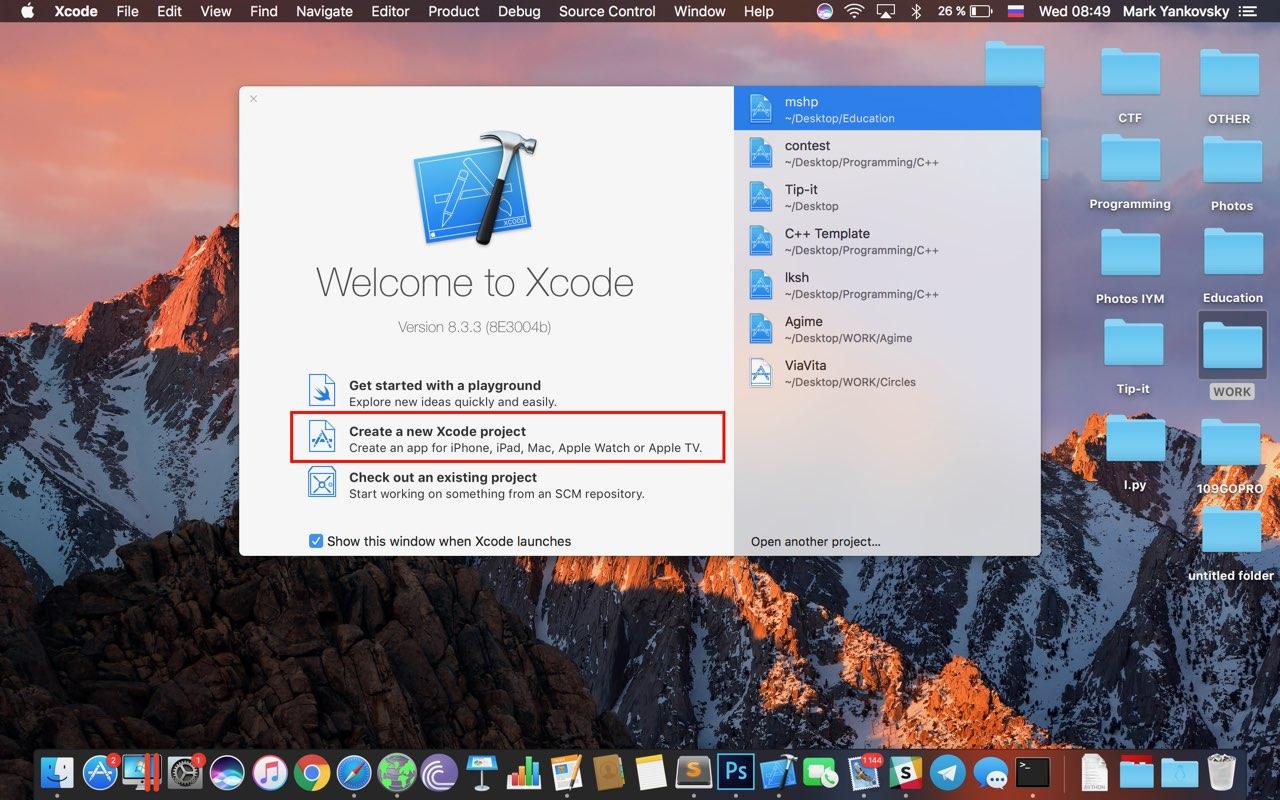

2. В появившемся окне даем имя нашему приложению, выбираем язык, на котором писать и технологию. В данном случае название — Grasp, язык — Swift, технология — SpriteKit. Done!

3. Последний эта здесь — выбираем директорию, в которую мы сохраним наш проект и готово, проект создан! Однако, нужно провести первый этап настройки.
4. В открывшемся проекте в разделе Deployment Info выбираем минимальную версию iOS, на которой можно будет использовать наше приложение, ориентацию экрана, которая будет поддерживаться в приложении. В данном случае iOS 8 и только Portrait orientation.
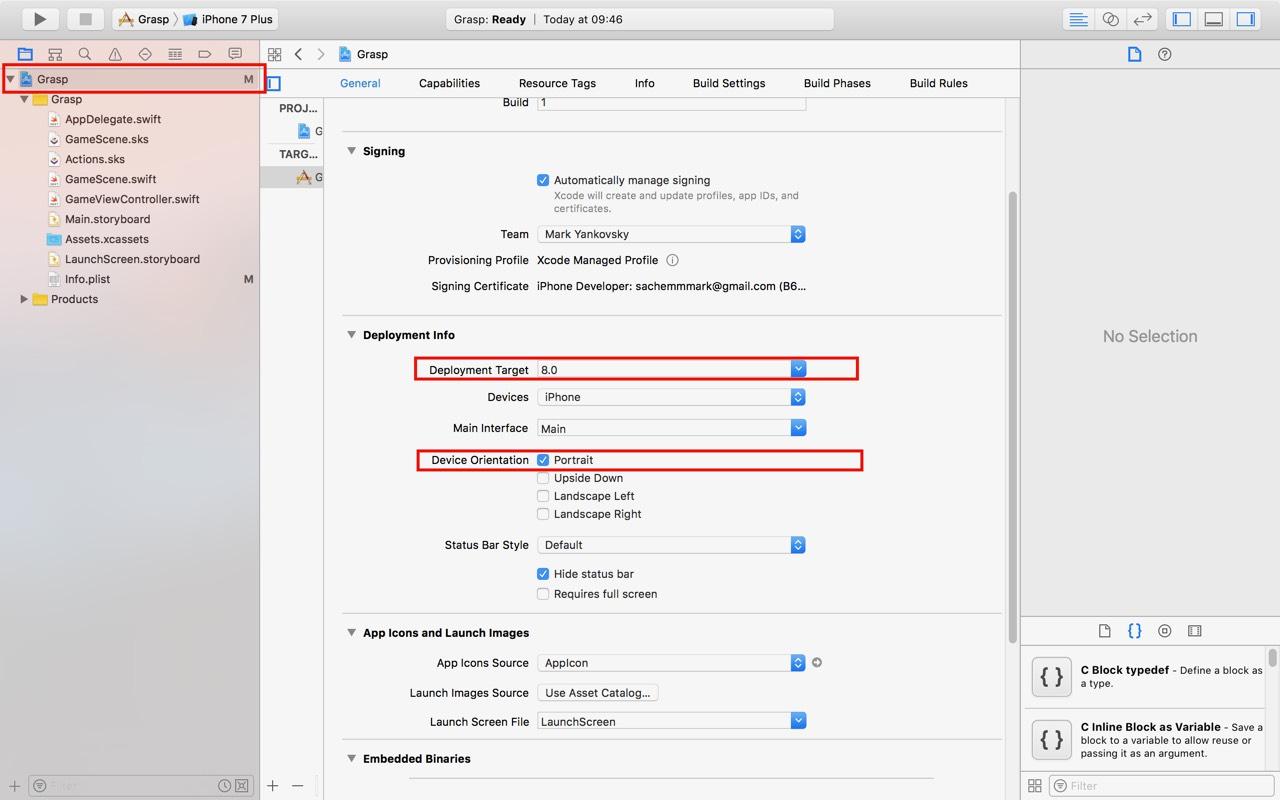
Теперь предлагаю сделать несколько первых шагов, которые помогут нам двигаться быстрее в будущем. Создадим файл Useful.swift, в котором напишем несколько полезностей. Для этого в файловом меню нажмите правой кнопкой мыши -> Новый файл, затем выберите swift file.
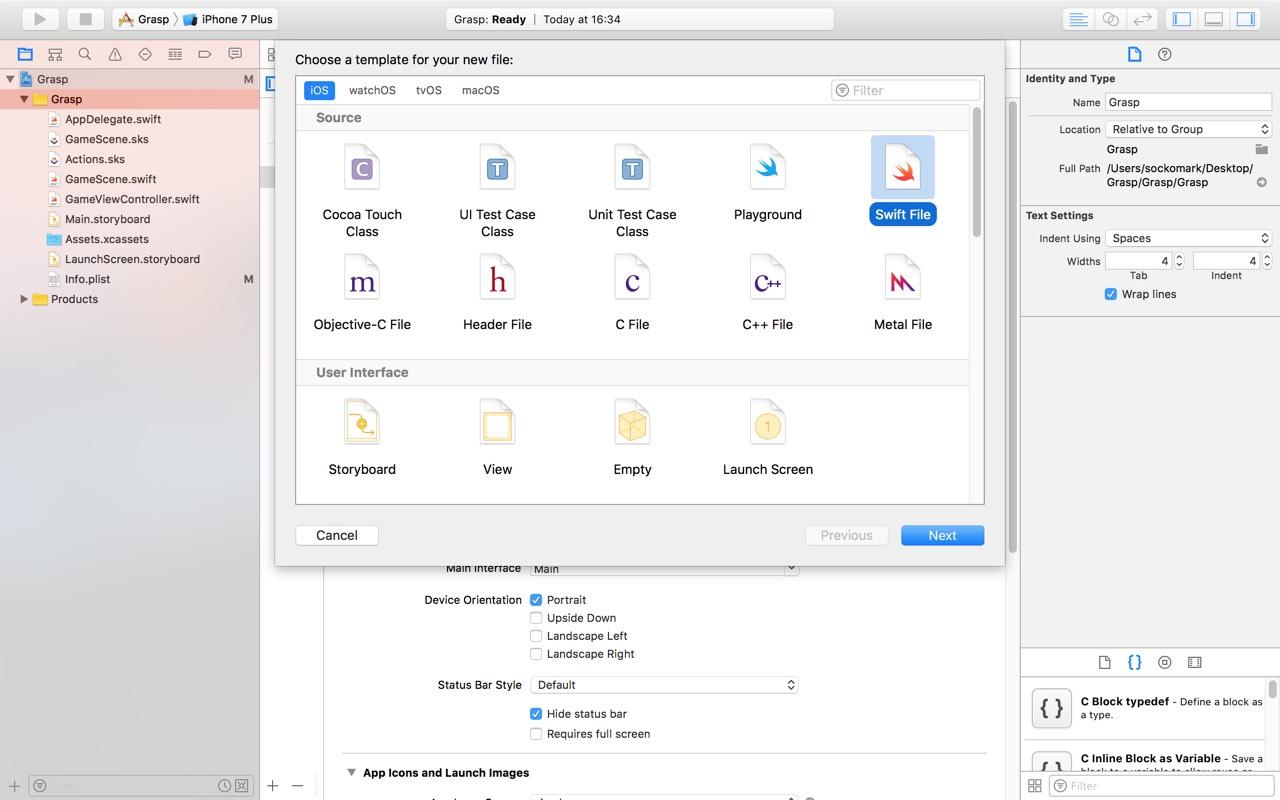
Открыв только что созданный файл, для начала добавим сокращений. Во-первых, это повышает скорость написания кода, а во-вторых, сильно сокращают длину строчек, тем самым повышается читаемость кода, конечно, при том условии, что строчек не слишком много и они интуитивно понятны. Для этого импортируем несколько полезных библиотек после строчки import Foundation:
import SpriteKit import UIKit import Darwin
Теперь наш файл должен выглядеть примерно так:
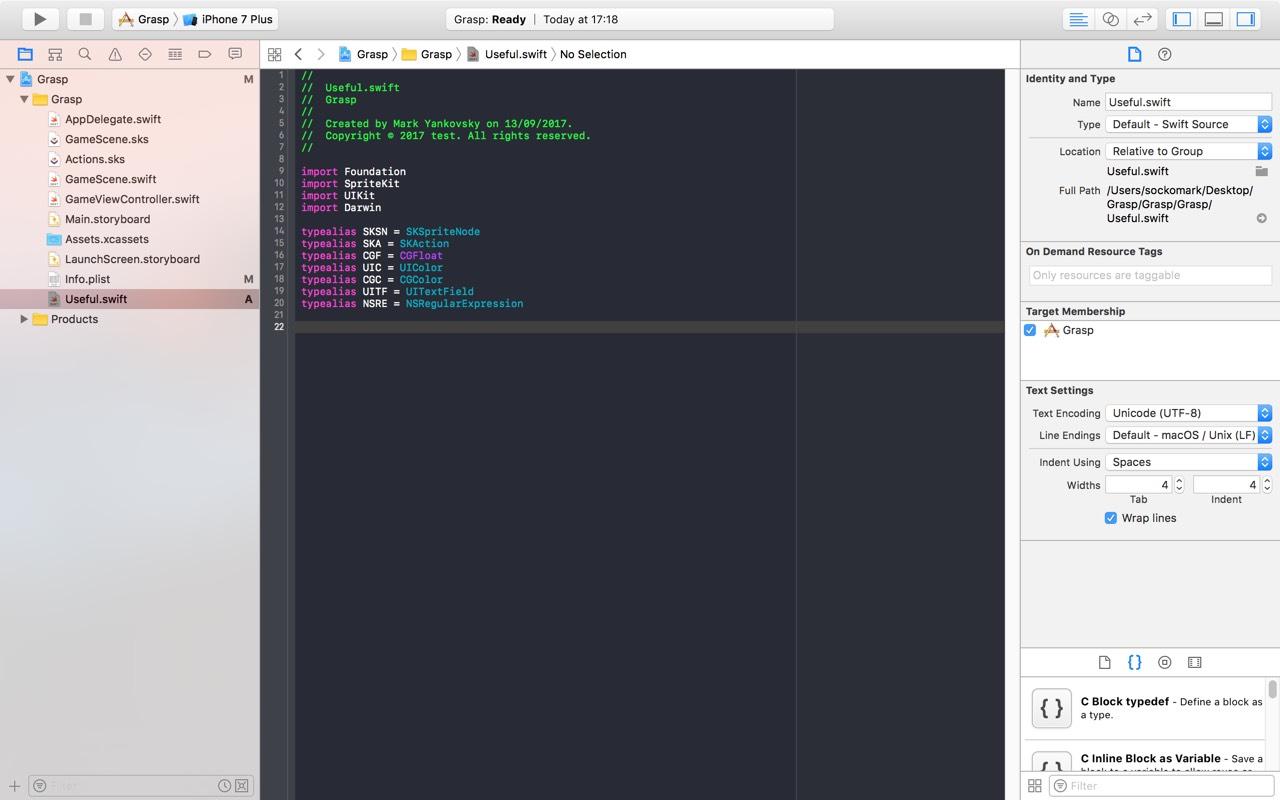
В следующих частях блога будем добавлять сюда еще всяких полезных фишечек, пока запомним этот момент и пойдем дальше.
Давайте наведем порядок в нашем проекте.
Откроем файл GameScene.swift и удалим содержимое класса — творить лучше на чистом холсте. После этой несложной манипуляции файл должен выглядеть примерно так:
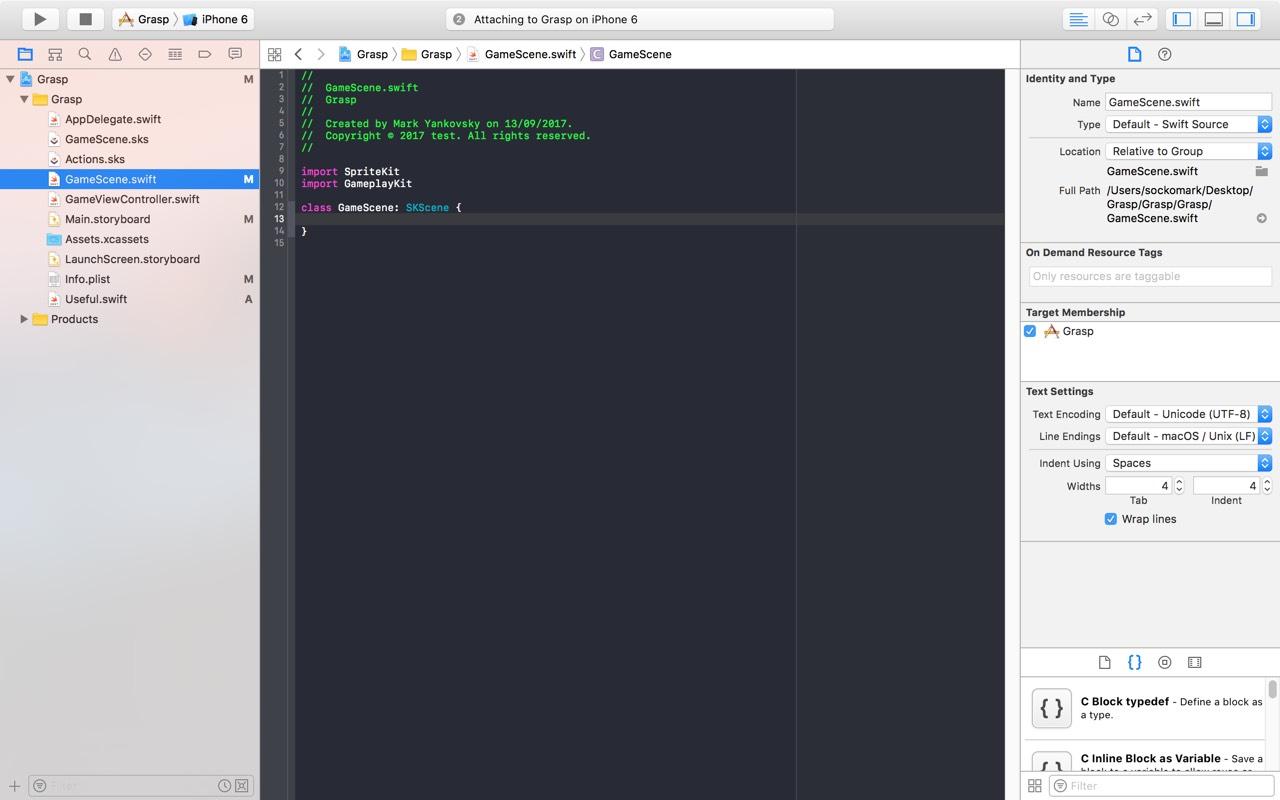
Аналогичную процедуру проделываем с файлом GameViewController.swift
2) Удаляем файлы Actions.sks и GameScene.sks
3) Настроим иерархию, создадим папки Main, Design, Scenes.
В папку Main поместим файлы AppDelegate.swift, Info.plist, Main.storyboard, LaunchScreen.storyboard и GameViewController.swift
В папку Design поместим файл Assets.xcassets
А в папку Scenes GameScene.swift
После проделанных процедур наш проект должен выглядеть примерно вот так:
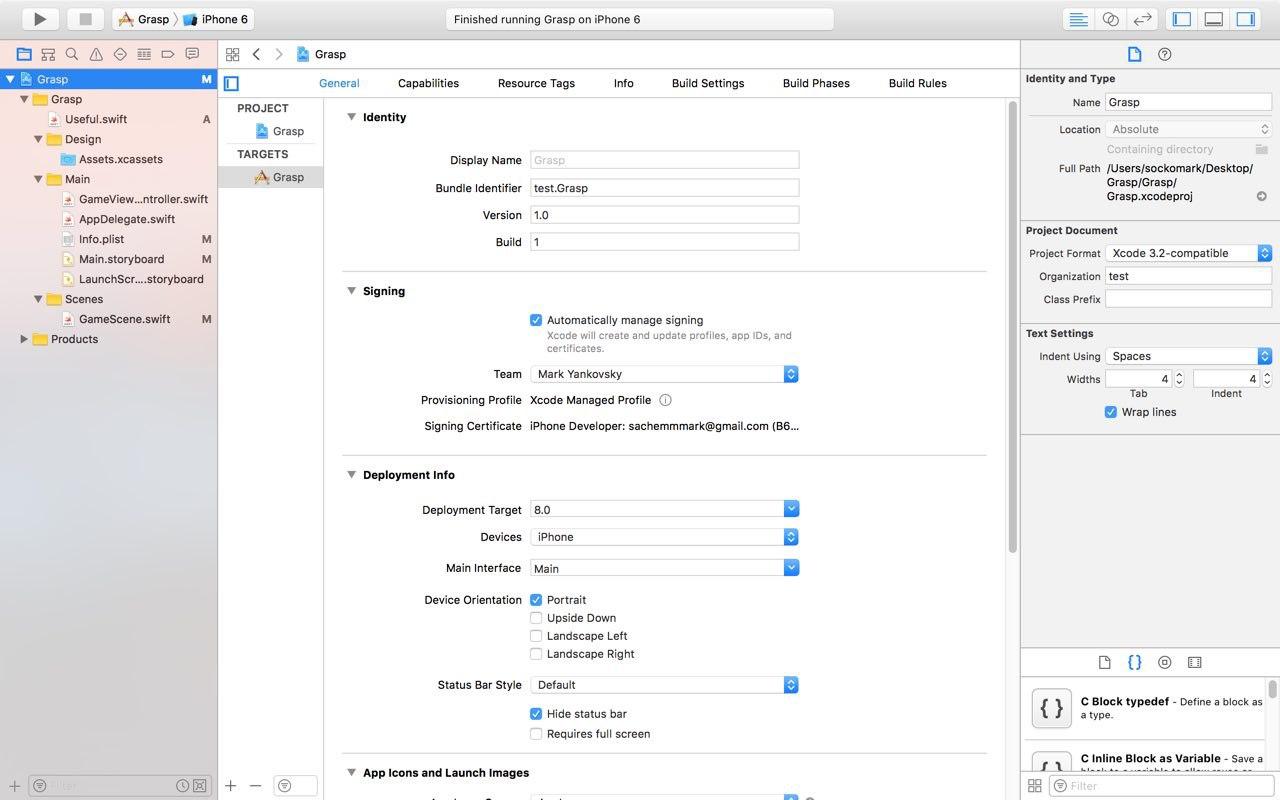
Ну что ж, все подготовительные работы проделаны, не забывайте сохранять ваши проекты! Следующая часть
20Oct
Наш юный падаван придумал, как написать iOS-приложение за 30 минут всего одной строчкой заклинания!
Итак, необходимо выполнить всего четыре простых шага:
1. Скачайте бесплатное приложение Xcode для работы с кодом.
2. Создайте новый проект в Xcode (выбрать «платформа iOS», тип приложения «Single View Application»).
- Новости
- События
- Блог
- История
- Методика
- Достижения
- Галерея
- Вопросы и ответы
- Правила безопасного поведения в сети Интернет
Источник: informatics.ru
Как научиться писать приложения для iOS
В современном мире мобильные приложения стали неотъемлемой частью нашей жизни и требуются практически в любой сфере деятельности. Разработка приложений для iOS является одной из самых популярных и востребованных направлений в сфере IT. Если вы хотите научиться писать приложения для iOS, то стоит знать, что есть два основных способа: писать на Objective-C или Swift, либо использовать код на других языках.
- Первый способ: использование других языков
- Второй способ: писать на Objective-C или Swift
- Где разрабатывать приложения для iOS
- На чем пишут приложения для Apple
- Сколько стоит разработка приложения для айфона
- Полезные советы
- Выводы
Первый способ: использование других языков
Первый способ позволяет использовать код на Java, C++, Python и других языках. Просто компилируете приложение под iOS, и оно будет работать. При этом можно использовать любой редактор кода. Однако, стоит учесть, что такие приложения будут менее производительными, чем те, которые созданы на Objective-C или Swift.
Второй способ: писать на Objective-C или Swift
Второй способ заключается в том, что вы пишите на Objective-C или Swift, языках, которые лучше всего подходят для создания приложения под операционные системы Apple. Начиная с iOS 13, рекомендуется использовать Swift, но Objective-C до сих пор широко используется в индустрии.
Где разрабатывать приложения для iOS
Скачать Xcode можно по ссылке — developer.apple.com/xcode. Это основное средство разработки для iOS, которое позволяет создавать приложения и запускать их на iOS-устройствах. Запустив Xcode мы видим приветственное окно, где есть возможность для открытия, создания или клонирования проекта. Нам нужно создать новый, нажав на “Create a new Xcode project”.
На чем пишут приложения для Apple
Разработка под iOS и Android рейтинг языков программирования:
- Swift. Язык, специально разработанный Apple для создания iOS, macOS и watchOS приложений.
- Objective-C. Язык, который находится в индустрии уже более 30 лет. Он широко используется для создания приложений для iOS.
- Java. Java — строго типизированный объектно-ориентированный язык программирования, разработанный компанией Sun Microsystems (в последующем приобретённой компанией Oracle).
- HTML5/JavaScript. Данный способ создания приложений находится не на последнем месте в индустрии.
- C#. Язык программирования, разработанный Microsoft для платформ .NET и используется для создания приложений как на Windows, так и на iOS и Android.
- Python. Язык программирования, который находит применение при разработке приложений для научных исследований, веб-приложений и настройки ETL (Extract, Transform, Load) процессов.
Сколько стоит разработка приложения для айфона
Стоимость разработки приложения для iOS зависит от многих факторов, например, от сложности приложения, количества функций, дизайна, платформенных требований и т.д. Обычно платформы iOS привлекают разработчиков высокого класса, а, следовательно, и стоимость разработки выше, однако, результаты вполне оправдывают вложенные в проект средства.
Полезные советы
- Изучайте язык программирования и среду разработки на примерах.
- Начинайте с простых приложений.
- Не бойтесь использовать сторонние библиотеки и фреймворки.
- Продумайте дизайн и интерфейс пользовательской части приложения.
Выводы
Разработка приложений для iOS может быть легкой и интересной, если вы правильно подойдете к процессу. Следуйте основным правилам и рекомендациям, изучайте языки программирования и среды разработки, начинайте с простых приложений, не бойтесь использовать сторонние библиотеки и фреймворки и продумайте дизайн и интерфейс пользовательской части приложения. Как результат, вы получите высококачественное приложение, которое пользуется популярностью у пользователей.
Где разрабатывать приложения для iOS
Одним из самых популярных операционных систем для мобильных устройств является iOS. Если вы хотите создать приложение для этой платформы, то вам пригодится Xcode — интегрированная среда разработки, доступная только пользователям Mac. Скачать ее можно с помощью ссылки developer.apple.com/xcode.
После установки и запуска Xcode откроется приветственное окно, где вы сможете начать работу над проектом. Создание нового проекта доступно по клику на кнопку «Create a new Xcode project». Далее вам нужно будет выбрать тип приложения (например, игру, приложение для работы с фото, социальную сеть и т.д.) и другие параметры, связанные с предназначением вашего будущего продукта. Благодаря Xcode вы сможете разработать и протестировать свое приложение для iOS и подготовить его к публикации в App Store — официальном магазине приложений компании Apple.
На чем писать приложения
Существует множество языков программирования, на которых можно написать приложения под разные платформы. Так, для создания приложений под iOS обычно используют языки Objective-C и Swift. Под Android же наиболее популярным языком является Java, однако, все большую популярность приобретает язык Kotlin.
Swift и Kotlin являются более новыми и современными языками и лучше подходят для создания качественных и инновационных приложений. Они также более дружелюбны к разработчикам благодаря своей более лаконичной и понятной синтаксису.
Таким образом, выбор языка зависит от платформы, для которой создается приложение, а также от индивидуальных предпочтений и опыта разработчика. Однако, использование более современных и продвинутых языков программирования поможет создать более качественные и быстродействующие приложения.
На чем пишут приложения для iphone
Swift — это язык программирования, разработанный Apple для создания приложений для мобильных устройств iOS, а также для Mac и Apple TV. Он является надежным и интуитивно-понятным инструментом для создания высококачественных приложений, позволяет быстро создавать функциональные прототипы, а также содержит богатую библиотеку инструментов и функций. Swift обеспечивает разработчикам широкие возможности для творчества и создания удобных и функциональных приложений, которые могут использоваться на различных устройствах Apple, как iPhone, так и Apple Watch. Этот язык программирования становится все более популярным среди разработчиков, благодаря своей простоте и высокой производительности, что позволяет быстро создавать функциональные приложения различной сложности.
Существует два способа научиться писать приложения для iOS. Первый способ заключается в использовании кода на Java, C++, Python и других языках программирования, которые компилируются под операционную систему iOS. Этот метод достаточно простой, но не всегда гарантирует высокое качество работы приложения.
Второй способ заключается в изучении языков Objective-C или Swift — они являются наиболее подходящими для создания приложений под операционную систему Apple. Это более сложный путь, но позволяет создавать более эффективные и производительные приложения. Для изучения данных языков необходимы знания программирования и особенности работы операционной системы iOS. Использование сред разработки, таких как Xcode, также упрощает процесс создания приложений для iOS. Важно помнить, что разработка приложений для этой операционной системы требует постоянного обновления знаний и следования современным тенденциям в мире мобильных технологий.
Источник: mostalony.ru